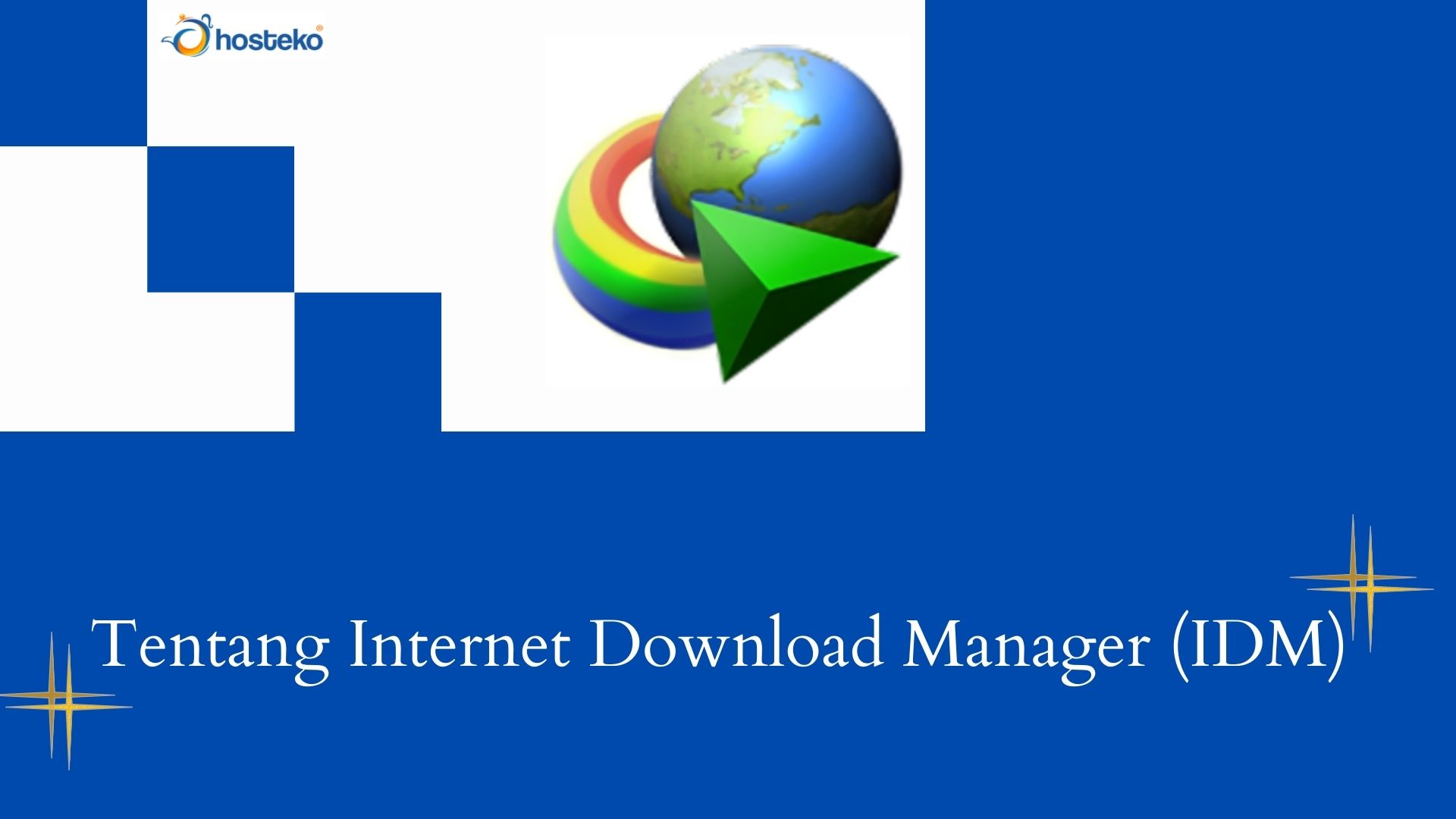Tentang Internet Download Manager (IDM) Dan Cara Menginstallnya
Pengertian Internet Download Manager (IDM)
Internet Download Manager atau disingkat IDM,Merupakan perangkat lunak yang mampu mengunduh data-data yang ada di internet dan meneruskan kembali.Internet Download Manager ini menempati posisi teratas dalam memaksimalkan kecepatan mengunduh data.Tampilan dan grafis sederhana membuat Internet Download Manager lebih bersahabat dengan penggunanya.
Internet Download Manager didukung dengan fitur meneruskan kembali,yaitu untuk mengunduh ulang berkas-berkas yang sebelumnya terputus karena masalah teknis maupun nonteknis.Internet Download Manager juga memiliki fitur unduh yang cepat dengan kemampuan melakukan segmentasi berkas secara otomatis dan didukung dengan teknologi yang aman.
Perkembangan Internet Download Manager
Merupakan Program buatan New York,Amerika,ini menempati posisi teratas dalam memaksimalkan kecepatan mengunduh data,
IDM mampu membagi sebuah berkas saat proses mengunduh berlangsung hingga menjadi tujuh sampai delapan bagian atau sebuah berkas yang diunduh dan terbagi menjadi delapan bagian selanjutnya ditangani oleh IDM yakni dengan membagi kecepatan yang sama besar per bagiannya.Versi terbaru IDM download 5,18 menambahkan panel untuk web-pemain yang dapat digunakan untuk mengunduh flash video dari situs seperti Youtube,MySpaceTV dan Google Video.Fitur ini juga dilengkapi oleh Vista support,YouTube grabber,dipugar scheduler dan MMS dukungan protokol.Versi baru juga menambahkan integrasi untuk Internet Explorer dan browser berbasis Internet Explorer, didesain ulang dan peningkatan toolbar serta perbaikan fitur baru lain.
Fitur Internet Download Manager (IDM)
Internet Download Manager bisa meningkatkan kecepatan mengunduh hingga 5 kali lipat lebih cepat dari biasanya,terlepas dari seberapa besar ukuran data tersebut.Proses unduhan berkas dengan Internet Download Manager dilakukan di luar browser melalui aplikasi sendiri.Internet Download Manager menawarkan fitur-fitur unggulan terkait aktivitas unduhan.Internet Download Manager mendukung : server proxy,protocol ftp dan http,firewall,cookies,otorisasi,pemrosesan konten audio dan video,terintegerasi dengan peramban populer,seperti : Microsoft Internet Explorer,Netscape,MSN Explorer,AOL,Opera,Mozilla,Mozilla Firefox,Mozilla Firebird,Google Chrome,Avant,MyIE2 dan lainnya.Selain itu, Internet Download Manager menawarkan tampilan antarmuka yang sederhana guna memberikan kemudahan para pengguna.Software ini memiliki fitur pemulihan (resume) jika terjadi kesalahan yang komprehensif dan kemampuan melanjutkan kembali unduhan yang terputus.
- Terintegrasi dengan semua peramban dan aplikasi popular di internet.
- Dapat meningkatkan kecepatan unduhan hingga 5 kali lebih cepat dengan teknologi segmentasi data dinamis.
- Pengunduhan mudah dengan satu klik,karena adanya dukungan protokol HTTP,FTP,HTTPS, dan MMS.
- Memiliki fitur untuk melanjutkan unduhan data yang belum selesai.
- Data yang diunduh aman dari virus,karena IDM memiliki fitur pemerikasaan antivirus otomatis.
- Memiliki fitur pengatur jadwal sambungan untuk setiap data yang ingin diunduh.
- Memberikan kemudahan pengguna hanya dengan menyalin alamat situs yang ingin diunduh.
- Mempermudah pengguna untuk mengategorikan tiap data unduhan.
Kelebihan Internet Download Manager (IDM)
Berikut ini adalah penjelasan tentang kelebihan Internet Download Manager :
- Dapat Menaikkan Kecepatan Download Sampai 5 Kali Lipat
Software ini memiliki kecepatan luar biasa,Internet Download Manager mampu meningkatkan unduhan hingga 5 kali lebi cepat dengan dukungan teknologi Intelligent Dynamic File yang cerdas.Berbeda dengan aplikasi lain,Internet Download Manager melakukan proses unduhan secara dinamis selama proses download terjadi,ditambah lagi,bisa menggunakan kembali koneksi yang ada tanpa harus mengulangi koneksi agar download bisa di hentikan sementara atau di pause dan bisa dilanjutkan kapanpun.
- Ada Fitur Resume Download
Salah satu keunggulan yang disukai oleh pengguna Internet Download Manager yakni dapat melanjutkan unduhan yang sempat terhenti akibat masalah teknis maupun nonteknis seperti saat di pause atau koneksi yang tidak stabil.Fitur ini merupakan salah satu yang terbaik jika saat proses downloading terjadi sebuah problem yang tidak terduga.Jadi,tidak perlu khawatir ketika mengalami gangguan saat proses pengunduhan terjadi.
- Bisa Mengatur Waktu Download
Pengguna Internet Download Manager,diberi keleluasaan untuk mengatur kapan waktu download suatu file yang bisa disesuaikan dengan kemauan penggunanya,kalian bisa membiarkan atau meninggalkan komputer dalam keadaan hidup dan Internet Download Manager,melakukan proses pengunduhan sampai selesai.kelebihan lainnya kalian bisa melakukan sikronisasi file dari komputer ke tempat lain dengan bantuan cloud storage.Menggunakan layanan ini kalian tidak perlu melakukan pembayaran langganan.
- Mengurangi Risiko Komputer Terkena Virus
Internet Download Manager memiliki proteksi bagi file dengan program antivirus,agar file yang didownload bisa terbebas dari virus apapun,seperti trojan,malware,adware,sampai RAT.Internet Download Manager juga akan secara otomatis menjalan antivirus seperti Spybot,Avast,McAffe,Internet Security, Ccleaner, dan lainnya untuk melindungi pengguna dari file berbahaya saat pengunduhan file atau dokumen berlangsung.
Kekurangan Intenet Download Manager (IDM)
Berikut ini penjelasan tentang kekurangan Internet Download Manager :
• Tidak sepenuhnya free (gratis)
Pengunduhan aplikasi Internet Download Manager akan diberikan secara gratis dalam waktu 30 hari atau yang disebut masa trial.Namun,setelah 30 hari berlalu,Internet Download Manager yang kalian miliki akan meminta konfirmasi mengenai Internet Download Manager yang resmi atau yang sudah kalian beli. Itu berarti harus mengunduh kembali aplikasi Internet Download Manager dari developer atau membayar pengunduhan aplikasi tersebut.Namun jangan kecewa dulu,aplikasi freenya bisa tersedia dalam waktu 30 hari dan apabila masih belum bisa membelinya setelah masa trial lewat maka bisa menguninstal aplikasi dan menginstal yang baru lagi maka,akan mendapatkan masa trial 30 hari lagi.
• Memakan penyimpanan cukup besar
Memiliki Internet Download Manager memang mempercepat dan memudahkan proses download.Namun ruang penyimpanan yang digunakan Internet Download Manager terbilang cukup besar,yaitu sekitar 9MB dan apabila kalian memiliki aplikasi lainnya yang tidak kalah berat,justru akan memberatkan komputer milik kalian.
Proses Kerja Internet Download Manager (IDM)
Internet Download Manager dapat membagi sebuah data saat proses mengunduh berlangsung hingga menjadi 16 bagian.Sebuah data yang diunduh dan terbagi menjadi beberapa bagian selanjutnya diolah oleh Internet Download Manager dengan membagi kecepatan yang sama besar per bagiannya.Namun jika bagian-bagian tadi ada yang mengalami hambatan dalam proses pengunduhan maka kecepatan pada bagian lain akan digunakan untuk membantu bagian yang lambat tadi.
Cara Install Internet Download Manager (IDM)
- Silakan download IDM
- Jika sudah berhasil download,buka aplikasinya dan pilih Run seperti yang tampak pada gambar berikut ini :
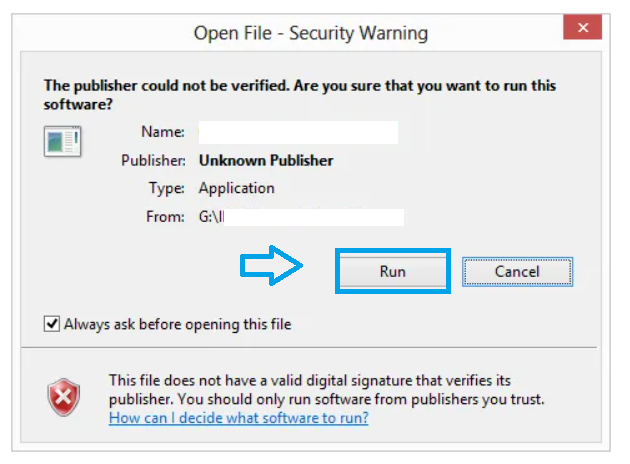
- Pilih Bahasa jika ingin memilih bahasa Indonesia.Lalu pilih OK.
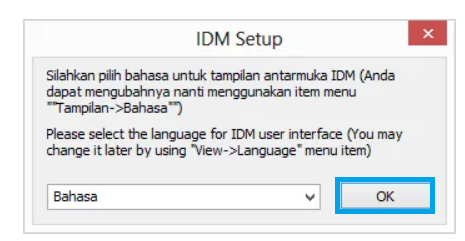
- Klik Lanjut untuk beralih ke langkah selanjutnya.
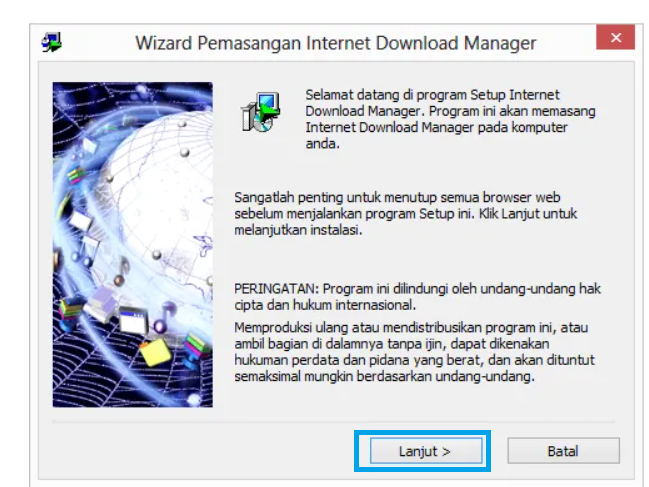
- Klik Lanjut untuk menyetujui lisensi yang diberikan oleh IDM.
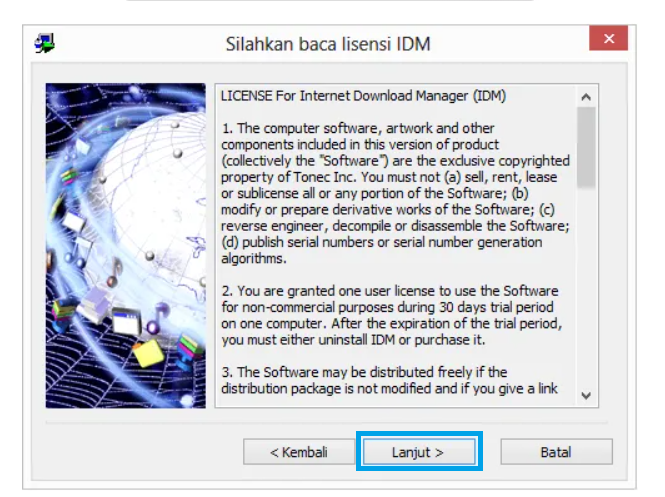
- Secara otomatis,lokasi instalasi IDM berada pada folder C:\Program Files\Internet Download Manager.Silakan klik Lanjut untuk beralih ke langkah selanjutnya.
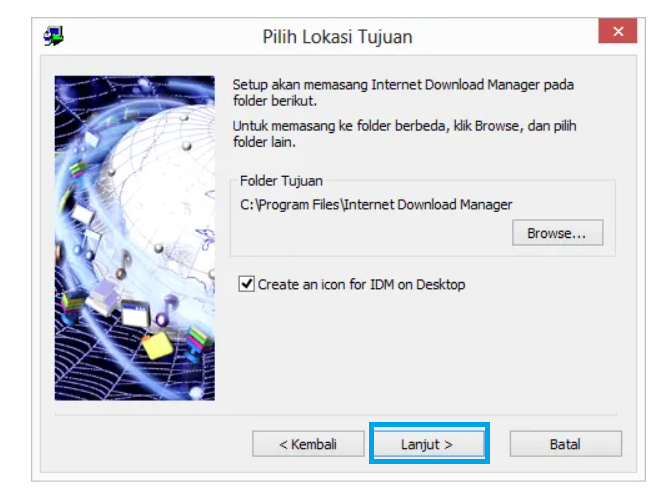
- Klik Lanjut.
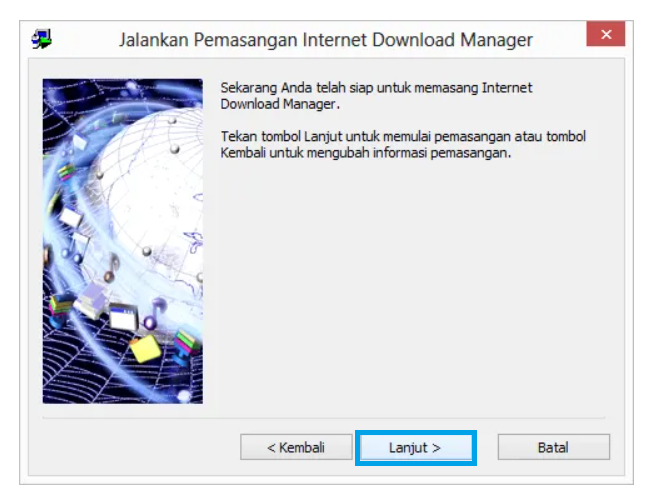
- Klik Selesai.
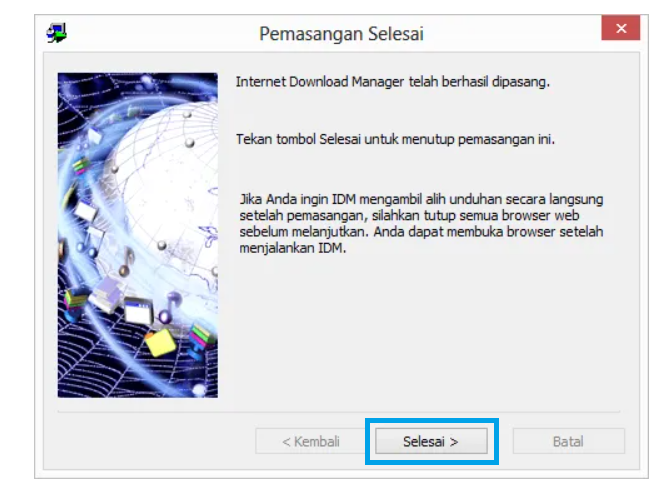
- IDM sudah berhasil diinstall pada komputer,lalu kalian akan mendapatkan notifikasi seperti gambar dibawah ini :
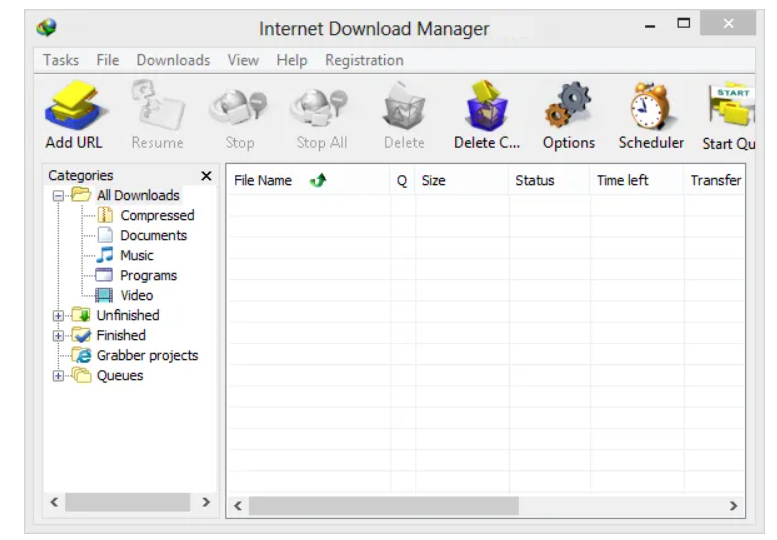
Jika ingin menu tampilan pada IDM menggunakan bahasa Indonesia,silakan pilih OK.Pastikan kalian terhubung dengan internet,karena harus download file terjemahan bahasa Indonesia di situs IDM.
Cara Aktifkan Internet Download Manager (IDM) di Google Chrome
- Silakan buka Google Chrome,lalu klik menu dibagian kanan atas,pilih more tools lalu klik Ekstension.

- Akan muncul tampilan halaman Ekstensi Chrome.
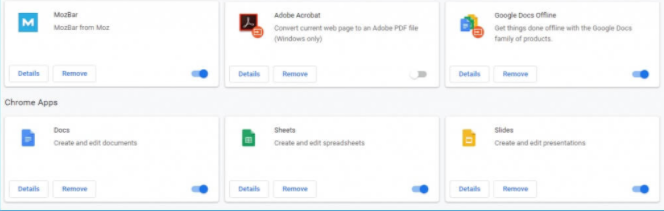
- Minimize Google Chrome sementara,lalu pergi ke Folder tempat IDM terpasang.
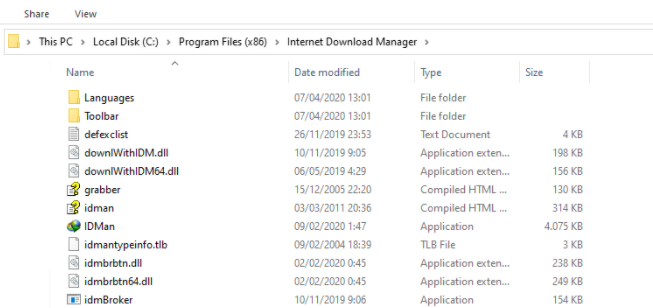
- Defaultnya ada di C:\Program Files\Internet Download Manager.Kalau tidak ada, silakan dicari dulu.
- Di folder tersebut, cari sebuah file yang bernama IDMGCExt.crx.
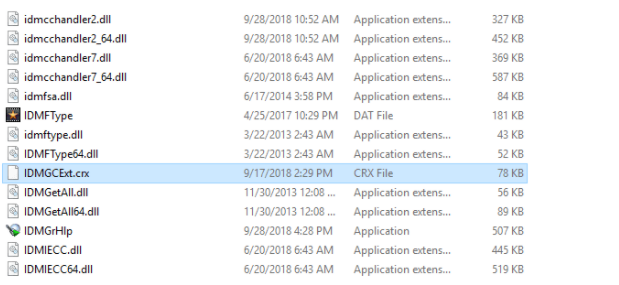
- Buka kembali halaman Google Chrome, posisikan disamping daftar file Folder IDM.
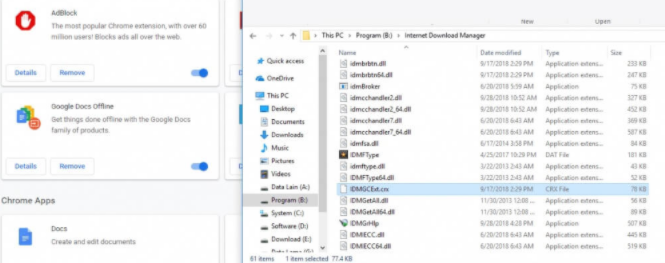
- Klik dan tahan file IDMGCExt.crx kemudian drag (geser) ke halaman Ekstensi Google Chrome.
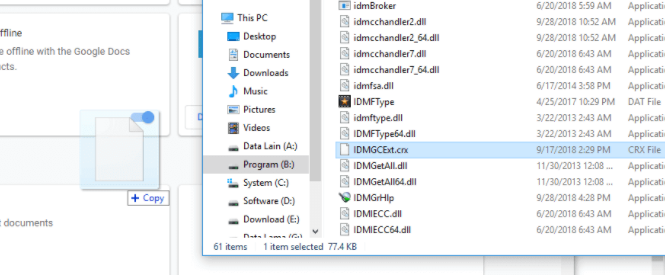
- Jika sudah, klik Continue pada notifikasi di bagian bawah Chrome. Nanti muncul sebuah ekstensi baru bernama IDM Integration Module (IDM).Silakan cari kemudian pilih Aktifkan.
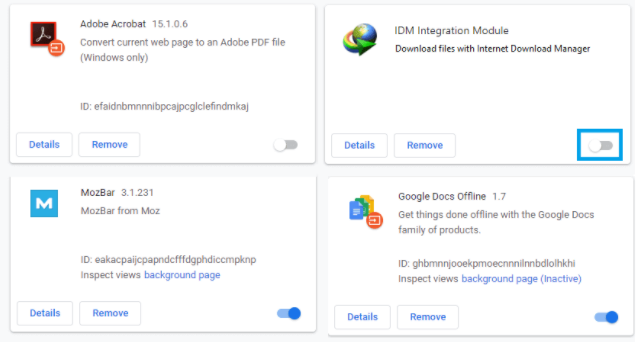
Sekian artikel kali ini semoga bisa bermanfaat untuk kalian semua 🙂